Как экспортировать ГАЛ (Глобальный Адресный Список) в CSV-файл в Outlook?
Мы можем легко применить функцию "Импорт и Экспорт" и следовать мастеру для экспорта папки контактов в CSV-файл в Outlook. Но как экспортировать виртуальную папку "Глобального Адресного Списка" в CSV-файл в Outlook? Следующий метод может вам помочь.
- Экспорт ГАЛ (Глобальный Адресный Список) в CSV файл с помощью функции Импорта и Экспорта
- Экспорт ГАЛ (Глобальный Адресный Список) в CSV файл с помощью Группы Контактов
Экспорт ГАЛ (Глобальный Адресный Список) в CSV файл с помощью функции Импорта и Экспорта
Пожалуйста, следуйте инструкциям ниже, чтобы экспортировать "Глобальный Адресный Список" в CSV-файл в Outlook.
1. Перейдите в представление "Контакты", и создайте новую папку контактов, щелкнув правой кнопкой мыши по умолчанию папку контактов и выбрав "Новая Папка" из контекстного меню. Смотрите скриншот:
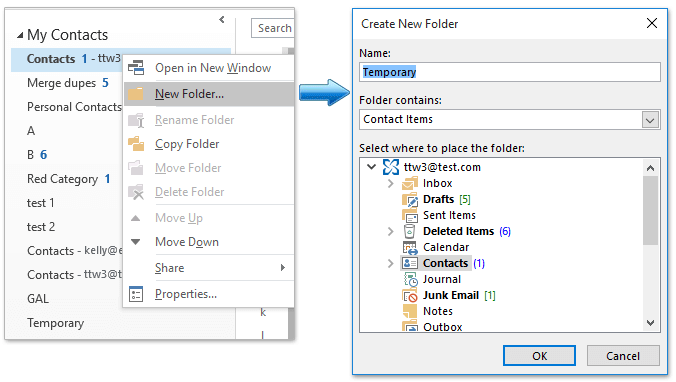
2. В открывшемся диалоговом окне "Создать Новую Папку" введите имя для новой папки в поле "Имя", и нажмите кнопку "ОК". Смотрите скриншот выше:
Примечание: В нашем случае мы называем новую папку "Временная".
3. Повторите шаги 1 и 2, чтобы создать еще одну новую папку контактов и назовите ее "ГАЛ".
4. Зайдите в папку контактов по умолчанию, выберите все контакты в ней и перетащите их в новую папку "Временная".
Примечание: Чтобы выбрать все контакты в папке контактов, пожалуйста, сначала выберите один контакт, а затем одновременно нажмите "Ctrl" + "A".

Теперь папка контактов по умолчанию пуста.
5. Нажмите "Главная" > "Адресная книга".

6. В открывшейся "Адресной книге", пожалуйста:
(1) Укажите "Глобальный Адресный Список" из выпадающего списка "Адресная книга";
(2) Удерживайте клавишу "Shift" и щелкните первый и последний контакт, чтобы выбрать все, затем щелкните правой кнопкой мыши и выберите "Добавить в контакты" из контекстного меню.

Теперь все контакты в "Глобальном Адресном Списке" добавлены в папку контактов по умолчанию. Пожалуйста, закройте диалоговое окно "Адресная книга".
7. Перейдите в папку контактов по умолчанию, выберите все контакты и перетащите их в новую папку "ГАЛ".
8. Нажмите "Файл" > "Открыть и Экспорт" > "Импорт/Экспорт" или "Файл" > "Открыть" > "Импорт".
9. В "Мастере импорта и экспорта", выберите опцию "Экспорт в файл", и нажмите кнопку "Далее".

10. В первом диалоговом окне "Экспорт в файл", выберите опцию "Разделенные запятыми значения", и нажмите кнопку "Далее".

11. Во втором диалоговом окне "Экспорт в файл", выберите папку "ГАЛ", и нажмите кнопку "Далее".

12. В третьем диалоговом окне "Экспорт в файл":
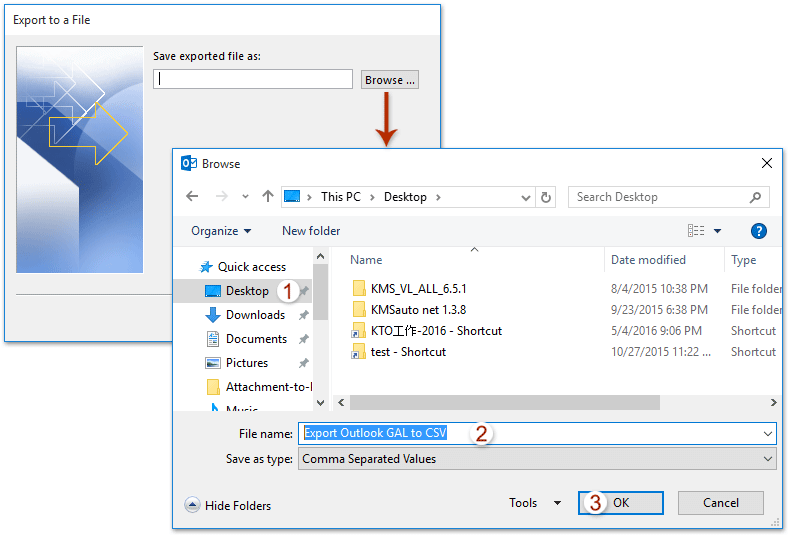
(1) Нажмите кнопку "Обзор";
(2) В диалоговом окне "Обзор", укажите целевую папку для сохранения CSV файла, назовите CSV файл в поле "Имя файла", и нажмите кнопку "ОК";
(3) Нажмите кнопку "Далее".
13. В последнем диалоговом окне "Экспорт в файл", нажмите кнопку "Готово".

На данный момент все контакты в "Глобальном Адресном Списке" были экспортированы в отдельный CSV файл.
Примечания:
(1) Не забудьте восстановить оригинальные контакты в папке контактов по умолчанию: перейдите в папку "Временная", выберите все контакты и перетащите их обратно в папку контактов по умолчанию.
(2) Удалите папку "Временная", если это необходимо.
Демонстрация: Экспорт ГАЛ (Глобальный Адресный Список) в CSV файл в Outlook
Узнайте больше о вкладке Kutools / Kutools Plus в этом видео – она наполнена мощными функциями, включая бесплатные инструменты ИИ! Попробуйте все функции бесплатно в течение 30 дней без каких-либо ограничений!
Легко добавляйте участников группы контактов из отправителей или получателей электронных писем в Outlook
Обычно мы можем скопировать отправителя или получателя из электронного письма, а затем добавить его как участника группы контактов через "Добавить участников" > "Из адресной книги". Однако, кажется, нет простого способа добавить несколько отправителей или получателей из нескольких писем в группу контактов массово. Но с отличной функцией "Добавить в группы" в "Kutools для Outlook", вы можете легко добавить несколько отправителей или получателей электронных писем в группы контактов в Outlook всего несколькими кликами.

Экспорт ГАЛ (Глобальный Адресный Список) в CSV файл с помощью Группы Контактов
Этот метод представляет собой косвенный способ экспорта "Глобального Адресного Списка" в CSV файл с новой "Группой Контактов" в Outlook.
1. В представлении "Люди" (или "Контакты"), создайте новую группу контактов, нажав "Главная" > "Новая Группа Контактов".
2. В новом окне "Группа Контактов", назовите новую группу контактов как Глобальный Адресный Список в поле "Имя", а затем нажмите "Группа Контактов" > "Добавить участников" > "Из адресной книги". Смотрите скриншот:

3. В открывшемся диалоговом окне "Выбрать участников":
(1) Выберите "Глобальный Адресный Список" из выпадающего списка "Адресная книга";
(2) Удерживайте клавишу "Shift" и выберите все контакты, щелкнув первый и последний;
(3) Нажмите кнопку "Участники", а затем кнопку "ОК". Смотрите скриншот:
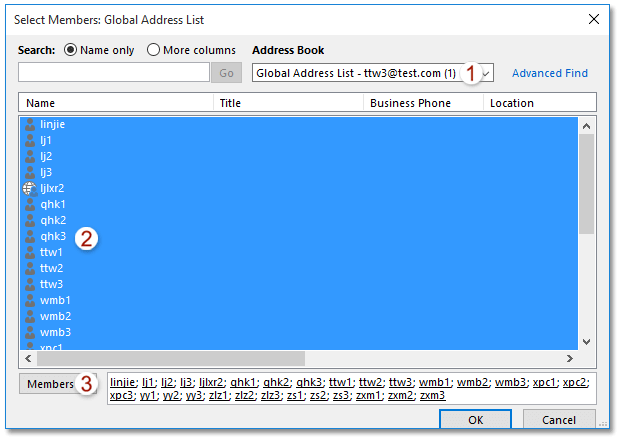
Теперь все контакты в "Глобальном Адресном Списке" были добавлены как участники новой группы контактов.
4. Вернитесь в окно "Группа Контактов", и нажмите "Файл" > "Сохранить как".
5. В диалоговом окне "Сохранить как":
(1) Откройте целевую папку, где вы хотите сохранить группу контактов;
(2) Назовите группу контактов в поле "Имя файла";
(3) Выберите "Только текст (*.txt)" из выпадающего списка "Тип файла";
(4) Нажмите кнопку "Сохранить".
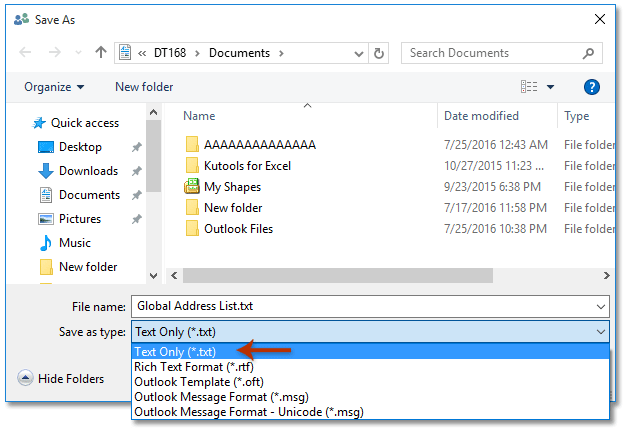
6. Теперь откройте только что сохраненный текстовый файл, скопируйте все данные об участниках группы контактов из него и вставьте в новую рабочую книгу Excel.
7. Сохраните новую рабочую книгу как CSV файл, нажав "Файл" > "Сохранить как".
8. В диалоговом окне "Сохранить как":
(1) Откройте целевую папку, где вы хотите сохранить новый CSV файл;
(2) Введите имя для нового CSV файла в поле "Имя файла";
(3) Выберите "CSV (разделитель - запятая) (*.csv)" из выпадающего списка "Тип файла";
(4) Нажмите кнопку "Сохранить".

На данный момент вы успешно сохранили "Глобальный Адресный Список" как CSV файл.
Демонстрация: Экспорт ГАЛ (Глобальный Адресный Список) в CSV файл с помощью Группы Контактов в Outlook
Узнайте больше о вкладке Kutools / Kutools Plus в этом видео – она наполнена мощными функциями, включая бесплатные инструменты ИИ! Попробуйте все функции бесплатно в течение 30 дней без каких-либо ограничений!
Связанные статьи
Экспорт Глобального Адресного Списка Outlook (адресной книги) в Excel
Печать глобального адресного списка (адресной книги) в Outlook
Лучшие инструменты для повышения продуктивности работы с Office
Срочные новости: бесплатная версия Kutools для Outlook уже доступна!
Оцените обновленный Kutools для Outlook с более чем100 невероятными функциями! Нажмите, чтобы скачать прямо сейчас!
📧 Автоматизация Email: Автоответчик (Доступно для POP и IMAP) / Запланировать отправку писем / Авто Копия/Скрытая копия по правилам при отправке писем / Автоматическое перенаправление (Расширенное правило) / Автоматически добавить приветствие / Авторазделение Email с несколькими получателями на отдельные письма ...
📨 Управление Email: Отозвать письмо / Блокировать вредоносные письма по теме и другим критериям / Удалить дубликаты / Расширенный Поиск / Организовать папки ...
📁 Вложения Pro: Пакетное сохранение / Пакетное открепление / Пакетное сжатие / Автосохранение / Автоматическое отсоединение / Автоматическое сжатие ...
🌟 Волшебство интерфейса: 😊Больше красивых и стильных эмодзи / Напоминание при поступлении важных писем / Свернуть Outlook вместо закрытия ...
👍 Удобные функции одним кликом: Ответить всем с вложениями / Антифишинговая Email / 🕘Показать часовой пояс отправителя ...
👩🏼🤝👩🏻 Контакты и Календарь: Пакетное добавление контактов из выбранных Email / Разделить группу контактов на отдельные / Удалить напоминание о дне рождения ...
Используйте Kutools на вашем языке – поддерживаются Английский, Испанский, Немецкий, Французский, Китайский и более40 других!


🚀 Скачайте все дополнения Office одним кликом
Рекомендуем: Kutools для Office (5-в-1)
Скачайте сразу пять установщиков одним кликом — Kutools для Excel, Outlook, Word, PowerPoint и Office Tab Pro. Нажмите, чтобы скачать прямо сейчас!
- ✅ Все просто: скачайте все пять установочных пакетов одним действием.
- 🚀 Готово для любой задачи Office: Установите нужные дополнения тогда, когда они вам понадобятся.
- 🧰 Включено: Kutools для Excel / Kutools для Outlook / Kutools для Word / Office Tab Pro / Kutools для PowerPoint